- Zdi se, da ima vedno več uporabnikov težave s posodabljanjem vgrajenih aplikacij in programov. Napaka posodobitve sistema Windows 10 0x80240017 je ena najpogostejših.
- Če jo želite takoj odpraviti, lahko zaženete vgrajeno orodje za odpravljanje težav ali sprožite pregledovanje sistemskih datotek.
- Ali obstajajo druge težave z računalnikom? Imamo super Napake sistema Windows Update razdelek s podrobnimi odgovori, ki ga želite obiskati naslednji.
- Obstaja veliko drugih koristnih nasvetov, ki smo jih zbrali v mnogih letih odpravljanja težav z osebnimi računalniki. Lahko obiščete naš namenski Napake sistema Windows 10 vozlišče v zvezi s tem.

Ta programska oprema bo zagotovila, da bodo vaši gonilniki delovali in vas tako varovala pred pogostimi računalniškimi napakami in okvarami strojne opreme. Preverite vse svoje voznike zdaj v treh preprostih korakih:
- Prenesite DriverFix (preverjena datoteka za prenos).
- Kliknite Zaženite optično branje najti vse problematične gonilnike.
- Kliknite Posodobi gonilnike da dobite nove različice in se izognete sistemskim okvaram.
- DriverFix je prenesel 0 bralci ta mesec.
Ena najpogostejših težav, ki se lahko pojavijo med posodabljanjem vgrajenih aplikacij in programov Windows 10, je koda napake 0x80240017. Preberite ta članek, če želite izvedeti, kako ga popravite, in posodobite in zaženite svoje posodobitve.
Koda napake 0x80240017 v Windows 10 ponavadi se pojavi zaradi dejstva, da se je vaš sistem spremenil po namestitvi neodvisne aplikacije.
Lahko se zgodi tudi zato, ker se je v registru po ponovnem zagonu nekaj spremenilo in nimate zahtevanih sistemskih dovoljenj.
Ta priročnik za odpravljanje težav vam bo pokazal, s katerimi rešitvami lahko enkrat za vselej odpravite to napako.
Kako lahko odpravim napako z napako posodobitve sistema Windows 10 0x80240017?
1. Počistite in ponastavite predpomnilnik trgovine Microsoft Store
- Znova zaženite operacijski sistem.
- Če želite zagnati Windows 10, se prijavite s skrbniškim računom, če tega še niste storili.
- Pojdite na ploščico namizja in hkrati držite gumba Windows in R.
- Zdaj je pred vami okno Run.
- V pogovorno okno Zaženi vnesite WSReset.exe ukaz.
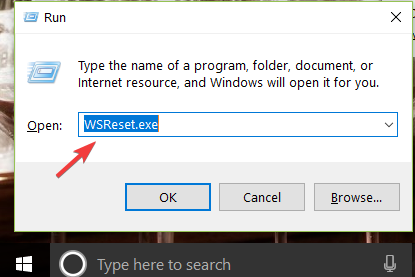
- Pritisnite tipko Enter na tipkovnici.
- Znova zaženite operacijski sistem in se znova prijavite s skrbniškim računom.
- Preverite, ali napaka ni odpravljena.
2. Zaženite vgrajeno orodje za odpravljanje težav
- Pojdite v Iskanje> nastavitve tipa> dvokliknite prvi rezultat.
- Pojdite na Posodobitve in varnost> izberite Odpravljanje težav.
- Zdaj v oknu za odpravljanje težav poiščite orodje za odpravljanje težav s sistemom Windows Update.
- Izberite orodje za odpravljanje težav s sistemom Windows Update in ga zaženite.
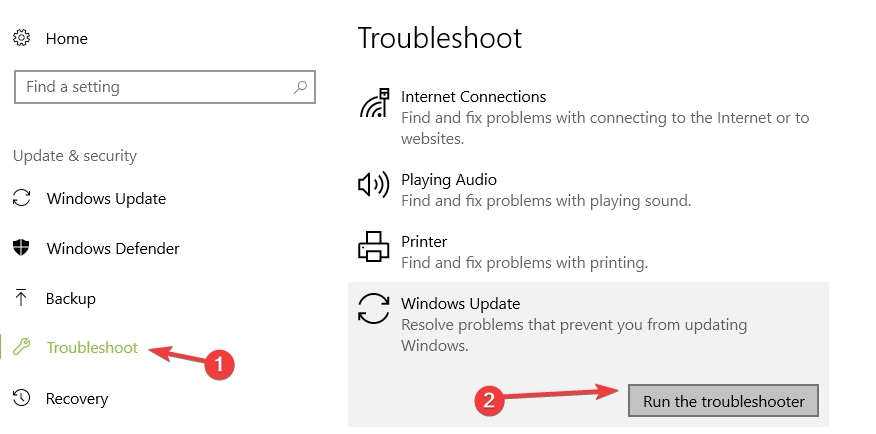
- Zdaj se bo začel postopek skeniranja, ki vam bo povedal, ali so bile odkrite in odpravljene težave.
- Sledite navodilom na zaslonu, da dokončate korake za odpravljanje težav.
- Pomaknite se navzdol in zaženite tudi orodje za odpravljanje težav s programom Microsoft Store Apps (sledite zgornjim korakom).
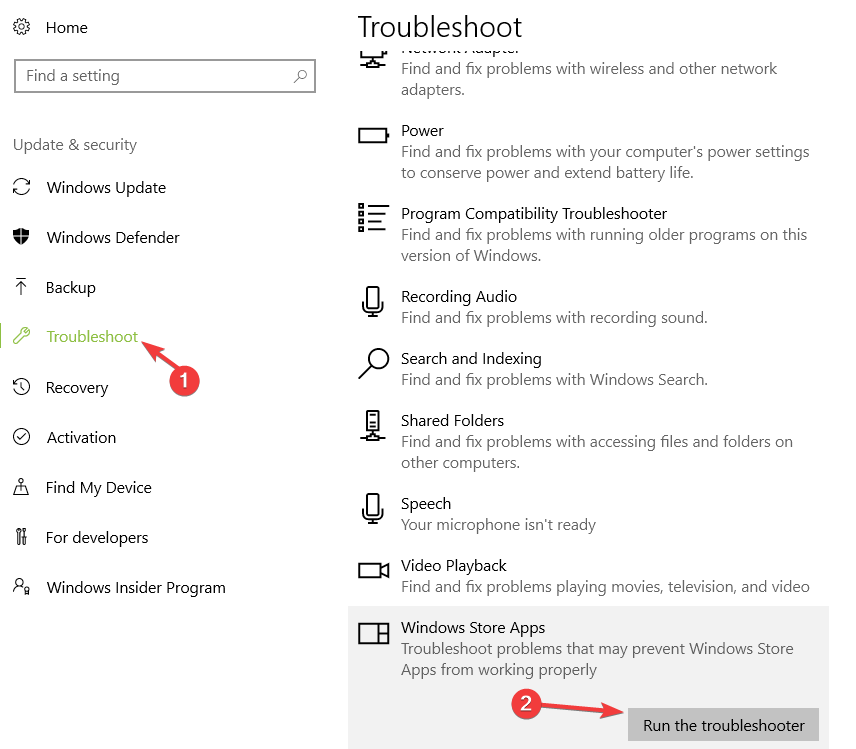
- Znova zaženite napravo Windows 10.
- Ko se naprava zažene, med posodabljanjem aplikacij in programov preverite, ali še vedno dobite kodo napake 0x80240017.
3. Prevzemite popoln nadzor nad File Explorerjem in mapo WindowsApps
- Znova zaženite napravo Windows 10 in se prijavite s skrbniškim računom.
- Odprite particijo C: / ali kjer koli je particija, na katero ste namestili operacijski sistem Windows 10.
- Dvokliknite, da odprete mapo Program Files.
- Izberite zavihek Pogled na zgornji strani Raziskovalca datotek.
- Na seznamu, ki se prikaže, potrdite polje zraven Skriti elementi pod temo Pokaži / skrij.

- Zdaj v mapi Programske datoteke poiščite mapo WindowsApps.
- Izberite mapo WindowsApps.
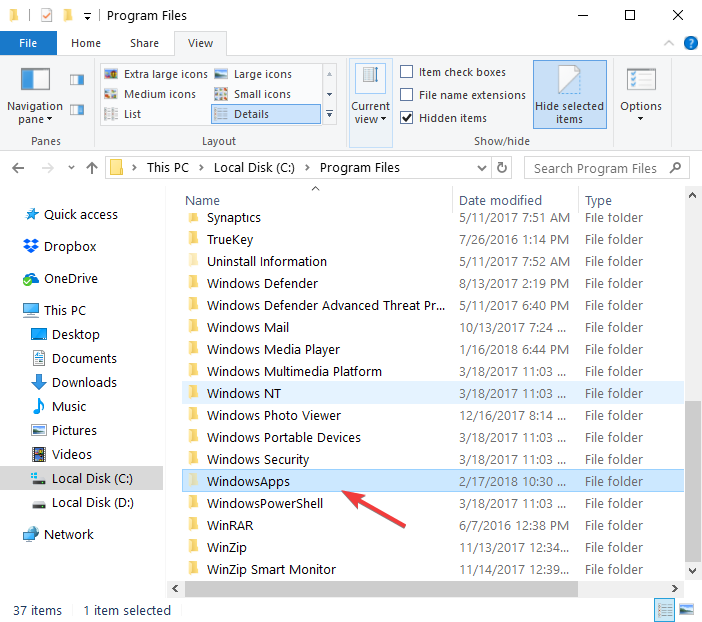
- V meniju, ki se prikaže, izberite funkcijo Properties.
- Pojdite na zavihek Varnost na zgornji strani okna Lastnosti.
- Izberite gumb Advanced.
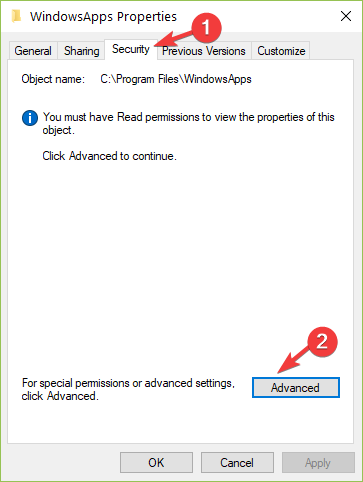
- Dvokliknite uporabniško ime, ki ga uporabljate.
- Prepričajte se, da je polje Vrsta nastavljeno na Dovoli in Ta mapa, podmape in datoteke.
- Potrdite polje poleg možnosti Polni nadzor.
- Levi klik ali tapnite gumb V redu.
- Še enkrat odprite particijo C:
- Dvokliknite mapo Uporabniki, da jo odprete.
- Dvokliknite svoje uporabniško ime, da odprete mapo.
- Dvokliknite, da odprete mapo AppData.
- Dvokliknite, da odprete lokalno mapo.
- Zdaj v lokalni mapi poiščite mapo WindowsApps.
- Z desno miškino tipko kliknite mapo WindowsApps.
- Z levim gumbom kliknite ali tapnite funkcijo Properties (Lastnosti).
- Z levo tipko miške kliknite ali znova tapnite zavihek Varnost.
- Z levim gumbom kliknite ali tapnite gumb Advanced (Napredno).
- Zdaj boste morali nastaviti dovoljenja za to mapo, kot ste to storili za zgornjo mapo.
- Z levo miškino tipko ali znova tapnite gumb Uporabi.
- Levi klik ali tapnite gumb V redu> zaprite vsa do zdaj odprta okna.
- Znova zaženite računalnik z operacijskim sistemom Windows 10.
- Ko se naprava zažene, znova preverite, ali še vedno vidite napako 0x80240017.4.
4. Zaženite skeniranje SFC
Če so nekatere sistemske datoteke poškodovane ali izbrisane, lahko to sproži težave in napake pri posodobitvi. Na srečo lahko to težavo hitro odpravite tako, da zaženete Preverjevalnik sistemskih datotek skeniranje.
To orodje bo hitro pregledalo vaš sistem in prepoznalo manjkajoče ali poškodovane datoteke, ki jih bo nato zamenjalo. Sledijo koraki:
- Pojdite na Start> vnesite cmd> z desno miškino tipko kliknite prvi rezultat> Zaženi ukazni poziv kot skrbnik.
- Vnesite sfc / scannow in pritisnite Enter.
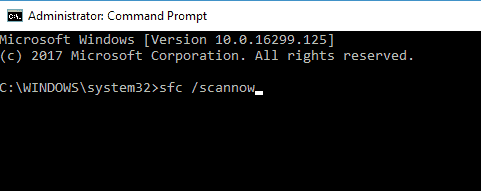
- Počakajte, da se postopek zaključi, nato znova zaženite računalnik> preverite, ali je ta rešitev rešila vašo težavo
Imate težave z orodjem SFC? Oglejte si ta uporaben vodnik in še enkrat uredite stvari.
5. Znova namestite aplikacijo Microsoft Store
Včasih je sama trgovina Microsoft kriva za vse težave in napake, ki jih imate. V tem primeru je najhitrejša rešitev preprosto odstraniti aplikacijo Microsoft Store.
- Najprej se odjavite iz aplikacije.
- Nato se pomaknite doZačni> v iskalno polje pojdite na Aplikacije in funkcije> vnesite trgovina.
- Izberite aplikacijo Trgovina Windows> kliknite Odstrani.
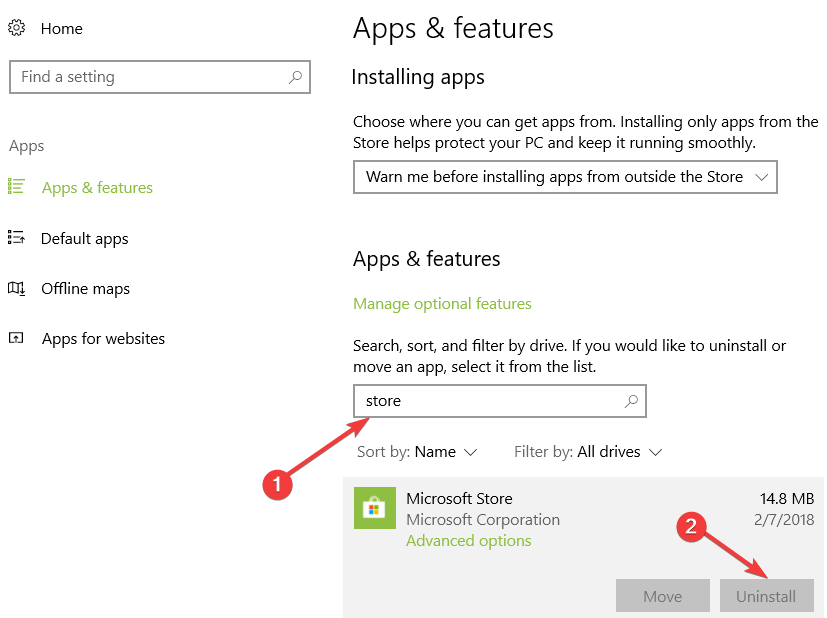
- Znova zaženite računalnik.
- Znova namestite Aplikacija Microsoft Store> prijavite se in poskusite namestiti najnovejše posodobitve aplikacij, da preverite, ali težava še vedno obstaja.
6. Optično preberite računalnik
Če napaka ni odpravljena, poskusite zagnati celoten sistemski pregled. Virusi, zlonamerna programska oprema in druge vrste kibernetskih groženj lahko sprožijo tudi napako 0x80240017, ko poskušate posodobiti svoje aplikacije.
Če v računalnik še niste namestili zanesljive protivirusne rešitve, si oglejte ta seznam najboljših protivirusnih orodij ki ga lahko uporabljate v računalniku z operacijskim sistemom Windows 10.
Namestite tisto, ki najbolj ustreza vašim potrebam, in zaženite celoten sistemski pregled.
7. Ponastavite računalnik
Opomba: Preden poskusite spodnje korake, priporočamo, da varnostno kopirate datoteke in mape
- Pojdite v Nastavitve> Posodobitev in varnost.
- Izberite funkcijo obnovitve.
- Tam boste imeli možnost z imenom Osveži računalnik, ne da bi to vplivalo na vaše datoteke, in pod njo boste morali izbrati gumb Začni.
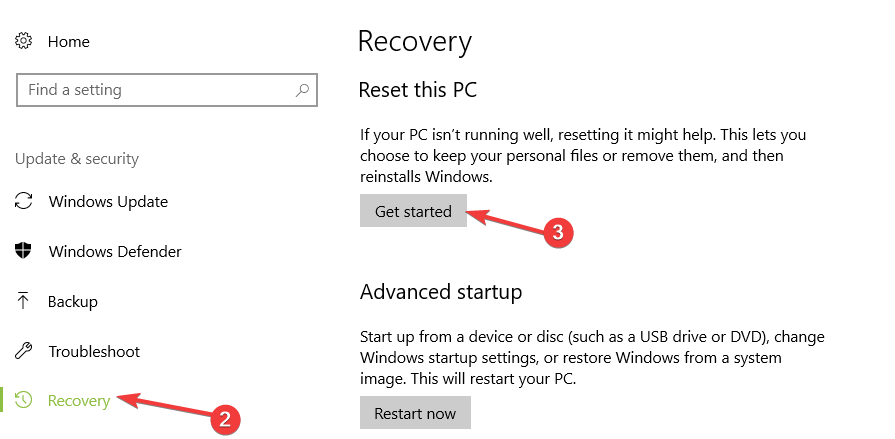
- Zdaj sledite navodilom na zaslonu in zaključite postopek ponastavitve.
- Znova zaženite napravo Windows 10.
- Ponovno preverite, ali je bila napaka 0x80240017 odpravljena.
8. Znova namestite OS
Če zgornje metode niso delovale, predlagam, da varnostno kopirate pomembne datoteke in mape, ki jih imate v imeniku Windows 10, in izvedete popolno ponovno namestitev operacijskega sistema.
To je to, upamo, da so te metode odpravile napako 0x80240017 v sistemu Windows 10, ko poskušate uporabiti funkcijo posodobitve.
Če imate dodatna vprašanja v zvezi s to temo, jih lahko navedete v spodnjem oddelku za komentarje. V najkrajšem možnem času se vam bomo oglasili.
Po potrebi preverite to vodnik o tem, kako popraviti, Windows ne more samodejno najti novih gonilnikov.
Pogosto zastavljena vprašanja
Če sumite, da je s posodobitvami sistema Windows 10 nekaj narobe, ne pozabite, da nekatere posodobitve zahtevajo skrbniški dostop. Tukaj je vodnik za odpravljanje težav z onemogočenim skrbniškim računom.
Pri težavah s prenosom posodobitev je potrebna zaustavitev. Odprto Nastavitve, nato pojdite na Posodobitve in varnost > Windows Update in kliknite Za 7 dni zaustavite posodobitve .
Namestitev nekaterih posodobitev lahko traja do štiri ure. Če pa to ni vaš primer, upoštevajte, da imate v računalniku zastarele gonilnike.
Po potrebi preverite to vodnik o tem, kako popraviti, Windows ne more samodejno najti novih gonilnikov.


